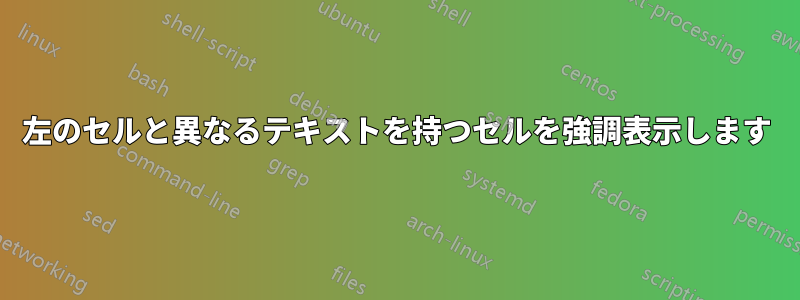
テキストを含む表があります。条件付き書式を使用して、各行で、すぐ左のセルと異なるセルを強調表示したいと思います。これを特定のブロックに適用して、最初の列がすべてフラグ付けされないようにしたいと思います (行ヘッダーと異なるため)。
固定参照テキストと固定参照セルとが異なるすべてのセルを強調表示する方法もわかりますが、テスト状況で 2 つのセルのみの参照テキストを「=$B$9」から「=B9」に変更すると強調表示が停止します。
理想的には VBA を使用せずにこれを実現する方法について、ヒントを教えていただけますか?
答え1
実現しようとしているのは、相対的な条件付き書式 (CF) です。デフォルトでは、Excel は名前付き範囲と CF に参照を絶対参照として挿入します (例: $A$2)。
ここで重要なのは、CF 式を定義する前にカーソルを正しく配置することです。たとえば、カーソルをセル C2 に置き、数式で CF を定義します。
=C2<>B2
$$ 参照なし。この CF ルールは C2 を基準として定義されるようになったため、セルまたは書式 (書式ペインターを使用) をたとえば D4 にコピーすると、その CF ルールは自動的に に更新されます=D4<>C4。列 A にヘッダーが含まれていると仮定すると、この CF ルールを B にコピーすると、誤った結果が生成されます。これを A にコピーすると、#REF エラーが発生します。




